火绒安全软件功能强大,可以全面防护我们的电脑,软件小巧,占用资源小,那么火绒怎么关闭开机自启动?火绒关闭开机自启动怎么操作?下面就让小编给大家解答下吧!
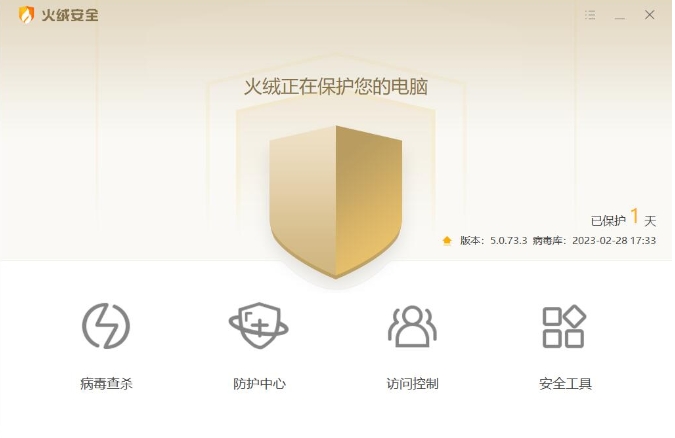
火绒怎么关闭开机自启动?
1、打开火绒安全软件,在软件的主界面点击【安全工具】。
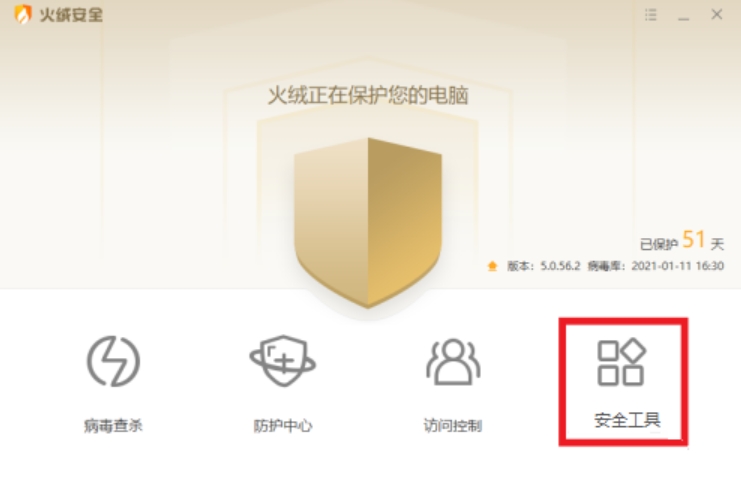
2、然后点击“高级工具”下面的【火绒剑】。
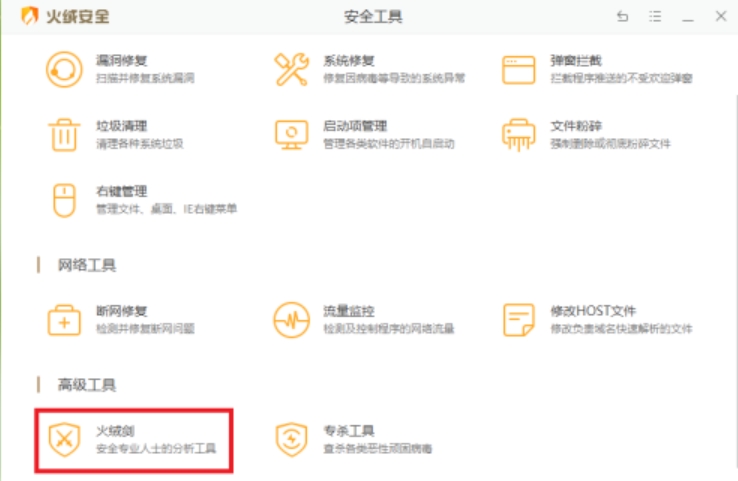
3、点击【启动项】。
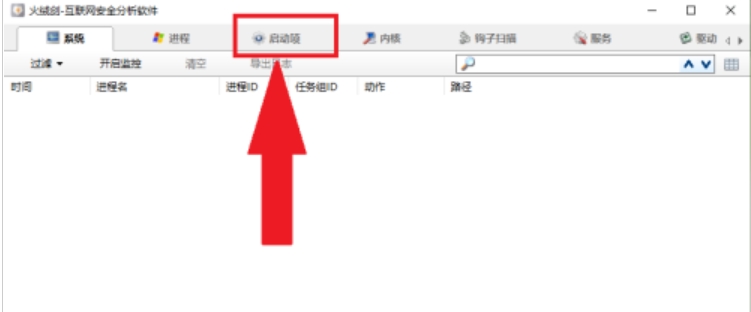
4、点击“所有启动项”下面的【登录】,在右侧窗口中找到“火绒安全软件托盘程序”项,然后点击鼠标右键。
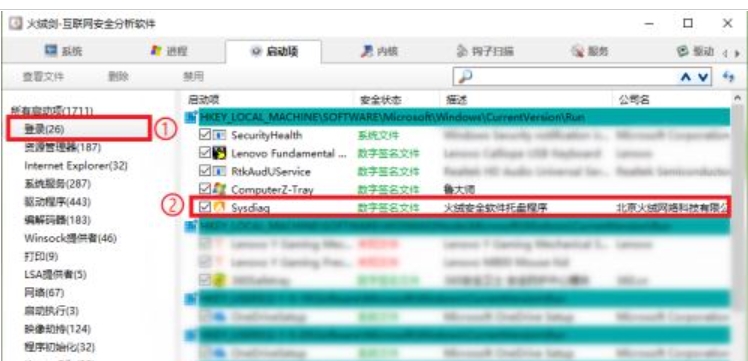
5、然后会弹出菜单,再点击【禁用】按钮,即可关闭火绒安全软件的开机自启动。

- 雷神ZERO如何重装Win11?雷神ZERO重装Win11的方法
- 神舟炫龙M7如何重装系统?神舟炫龙M7电脑U盘重装系统方法分享
- 谷歌浏览器office控件不可用怎么解决?谷歌浏览器显示office控件不可用怎么办
- Epic圣诞免费游戏如何领取?Epic圣诞免费游戏领取方法
- 神舟战神z7怎么装Win11?神舟战神z7快速重装Win11教程
- PDF如何新增空白页?PDF新增空白页方法教学
- PPT缩略预览图怎么制作?PPT缩略预览图制作教程
- Win7 64位精简版旧电脑专用系统下载(免激活)
- PPT怎么将内容进行局部放大?PPT内容进行局部放大的方法
- PPT怎么制作百分比图表?PPT百分比图表制作教程
- PPT柱状图网格线怎么添加或删除?PPT添加或删除柱状图网格线的方法
- PPT左侧的大纲栏目不见了怎么显示?
- 《黑神话悟空》全三冬虫位置地图 各章节三冬虫跟跑路线
- PPT怎么设置两个图形距离?PPT设置两个图形距离的方法
- 《绝区零》浅羽悠真音擎推荐 浅羽悠真用什么音擎
- PPT如何打印不留白边?PPT打印不留白边设置教程
- 《黑神话悟空》第一回三冬虫地图位置 黑风山三冬虫点位
- PPT如何增加撤消次数?PPT增加撤消次数的方法
- 《黑神话悟空》第二回三冬虫地图位置 黄风岭三冬虫点位
- PPT如何插入flash时钟?PPT添加flash时钟插件的方法
- 《绝区零》浅羽悠真驱动盘推荐 浅羽悠真用什么驱动盘
- PPT怎么制作不规则的图形?PPT制作不规则的图形的方法
- 《黑神话悟空》第三回三冬虫地图位置 小西天三冬虫点位
- PPT如何改为PPS文件?PPT保存为PPS文件的方法
- PPT如何制作砸金蛋动画特效?PPT制作砸金蛋动画特效的方法
- 织物组织图
- DrawStar X4
- 天音批量加水印大师
- Photo Compiler
- Corel PhotoMirage
- SciDAVis
- Cacher
- ClickMonitorDDC
- Camera Measure
- Movavi 360 Video Editor
- 巅峰战舰电脑版
- 跳舞的线电脑版
- 网易邮箱大师电脑版
- 创造与魔法电脑版
- 少年西游记电脑版
- 崩坏学院2电脑版
- 不良人2电脑版
- 图虫电脑版
- 百度传课电脑版
- 有书共读电脑版
- unbeatable
- unbeaten
- unbecoming
- unbeknown
- unbelievable
- unbelievably
- unbeliever
- unbend
- unbending
- unbiased
- 大学英语热点作文100讲(第2版)
- 彼得大帝(英汉对照)/5000词床头灯英语学习读本
- 文化视角与翻译实践
- 蚯蚓养殖与利用技术/特种动物养殖与利用技术丛书
- 外弹道测量数据误差影响分析技术及应用(总装部队军事训练十五统编教材)/科研试验系列
- 新编美国军事术语词典
- 加油北京
- 兄弟手足/迈尔斯系列/世界科幻大师丛书
- 新概念武器与信息化战争
- 新视野大学英语(1综合训练第2版普通高等教育十一五国家级规划教材)
- [BT下载][折腰][第31集][WEB-MP4/5.02G][国语配音/中文字幕][4K-2160P][60帧率][HDR版本][H265][流媒体][Co
- [BT下载][折腰][第31集][WEB-MP4/1.45G][国语配音/中文字幕][4K-2160P][H265][流媒体][DeePTV]
- [BT下载][折腰][第31集][WEB-MP4/1.45G][国语配音/中文字幕][4K-2160P][H265][流媒体][ColorTV]
- [BT下载][折腰][第31集][WEB-MKV/1.56G][国语配音/中文字幕][4K-2160P][H265][流媒体][BlackTV]
- [BT下载][折腰][第31集][WEB-MP4/1.67G][国语配音/中文字幕][4K-2160P][60帧率][HDR版本][H265][流媒体][De
- [BT下载][折腰][第31集][WEB-MP4/1.67G][国语配音/中文字幕][4K-2160P][60帧率][HDR版本][H265][流媒体][Co
- [BT下载][护宝寻踪][第13-14集][WEB-MKV/1.13G][国语音轨/简繁英字幕][1080P][流媒体][BlackTV]
- [BT下载][护宝寻踪][第13-14集][WEB-MP4/1.04G][国语配音/中文字幕][1080P][流媒体][DeePTV]
- [BT下载][护宝寻踪][第13-14集][WEB-MKV/1.03G][国语配音/中文字幕][1080P][流媒体][ColorTV]
- [BT下载][护宝寻踪][第13-14集][WEB-MP4/3.81G][国语配音/中文字幕][1080P][H265][流媒体][ColorTV]